联想扬天V14 2022 酷睿版笔记本怎么进入bios设置u盘启动
2023-06-05 13:15:01
我们在使用电脑的时候经常会遇到各种各样的问题,当遇到了无法解决的问题时,重装系统是不错的选择,最近有位使用联想扬天V14 2022 酷睿版笔记本的用户想要为电脑安装系统,但是不知道怎么设置u盘启动,为此非常苦恼,那么联想扬天V14 2022 酷睿版笔记本怎么进入bios设置u盘启动呢?今天为大家分享联想扬天V14 2022 酷睿版笔记本进入bios设置u盘启动的操作方法。
联想扬天V14 2022 酷睿版笔记本BIOS设置教程:
1.开机后按F1,进入bios界面。图片所示的地方可以修改语言。如图所示:
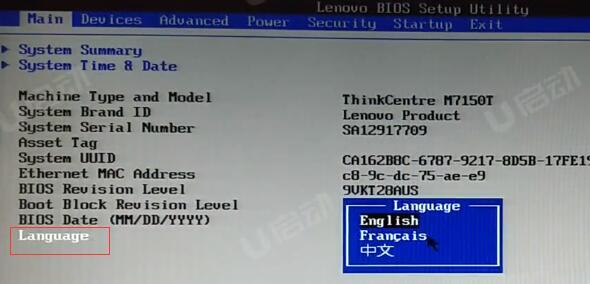
2.选择设备的ATA 设备菜单,配置SATA为AHCI。如图所示:

3.选择启动,选择主要启动顺序,USB KEY按加号键调到第一个。如图所示:
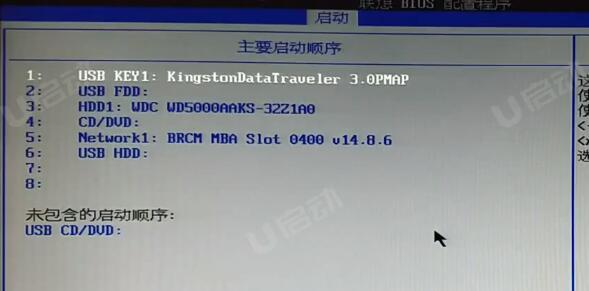
4.按F10保存退出。电脑重启进入PE系统
关于联想扬天V14 2022 酷睿版笔记本进入bios设置u盘启动的操作方法就为用户们分享到这里了,如果用户们有需要,可以参考以上方法步骤进行操作哦,希望本篇教程对大家有所帮助,更多精彩教程请关注u启动官方网站。
本文由U启动编辑发表。转载此文章须经U启动同意,并请附上出处(U启动)及本页链接。
原文链接:http://upan.9meijia.com/szjc/15828.html
原文链接:http://upan.9meijia.com/szjc/15828.html
壹号本 ONEMIX2笔记本安装win11系统教程
壹号本 ONEMIX2笔记本搭载了英特尔酷睿m系列处理器以及发烧级独立显卡,今天为大家分享壹号本 ONEM...
- [2023-06-05]三星 750XBE笔记本使用u启动u盘安装win7系统教程
- [2023-06-04]HUAWEI MateBook D 16 SE笔记本如何通过bios设置u盘启动
- [2023-06-04]炫龙 KP3笔记本使用u启动u盘安装win10系统教程
- [2023-06-04]联想YOGA Air 14s 2022版笔记本如何进入bios设置u盘启
- [2023-06-03]msi微星 GP65笔记本使用u启动u盘安装win11系统教程
- [2023-06-03]微软Surface Laptop 5笔记本怎么通过bios设置u盘启动
- [2023-06-03]联想IdeaPad 14 酷睿版笔记本如何通过bios设置u盘启
U盘工具下载推荐
更多>>-
 万能u盘启动盘制作工具
[2023-02-27]
万能u盘启动盘制作工具
[2023-02-27]
-
 windows系统安装工具
[2022-09-01]
windows系统安装工具
[2022-09-01]
-
 纯净版u盘启动盘制作工具
[2022-09-01]
纯净版u盘启动盘制作工具
[2022-09-01]
-
 win7系统重装软件
[2022-04-27]
win7系统重装软件
[2022-04-27]
Copyright © 2010-2016 upan.9meijia.com u启动 版权所有 辽ICP备2023008409号 意见建议:service@upan.9meijia.com
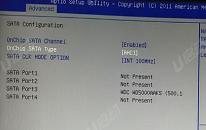 msi微星武士GF76 2022版笔记本怎么进
msi微星武士GF76 2022版笔记本怎么进
 壹号本 ONEMIX2笔记本安装win11系统
壹号本 ONEMIX2笔记本安装win11系统
 win7pe启动盘制作软件
win7pe启动盘制作软件
 u启动win 8pe系统维护工具箱_6.3免费
u启动win 8pe系统维护工具箱_6.3免费
 HUAWEI MateBook D 16 SE笔记本如何通过
HUAWEI MateBook D 16 SE笔记本如何通过
 联想昭阳 K4e 11代酷睿版笔记本安
联想昭阳 K4e 11代酷睿版笔记本安
 win10怎么安装视频教学
win10怎么安装视频教学
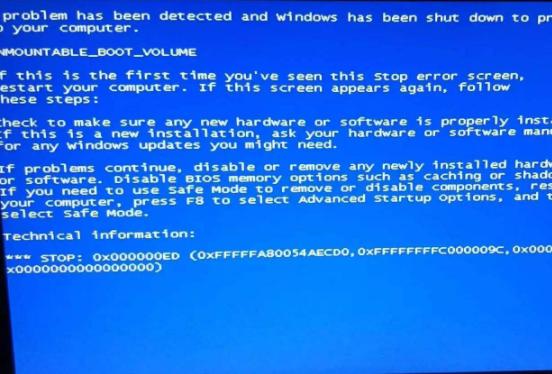 电脑蓝屏是什么问题 电脑蓝屏了
电脑蓝屏是什么问题 电脑蓝屏了
 win11系统如何搜索无线显示器
win11系统如何搜索无线显示器

 联想win8改win7bios设置方法
联想win8改win7bios设置方法
 技嘉uefi bios如何设置ahci模式
技嘉uefi bios如何设置ahci模式
 惠普电脑uefi不识别u盘怎么办
惠普电脑uefi不识别u盘怎么办
 win8改win7如何设置bios
win8改win7如何设置bios
 bios没有usb启动项如何是好
bios没有usb启动项如何是好
 详析bios设置显存操作过程
详析bios设置显存操作过程
 修改bios让电脑待机不死机
修改bios让电脑待机不死机